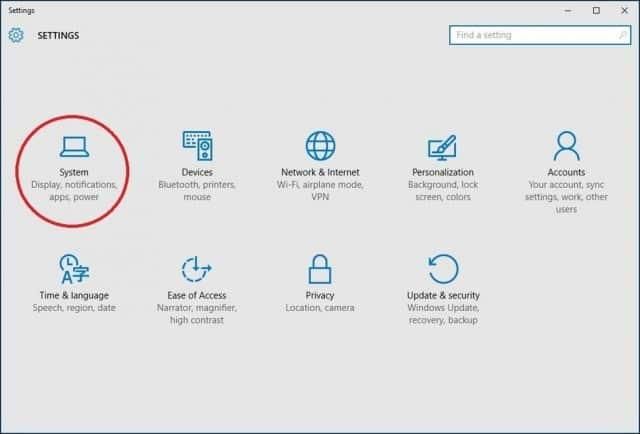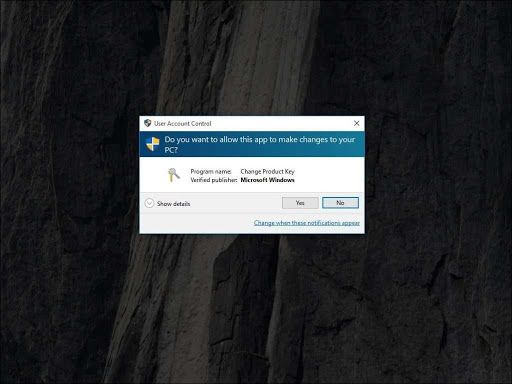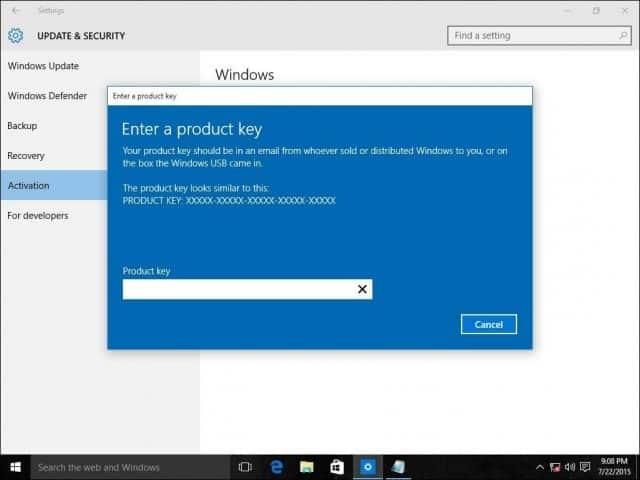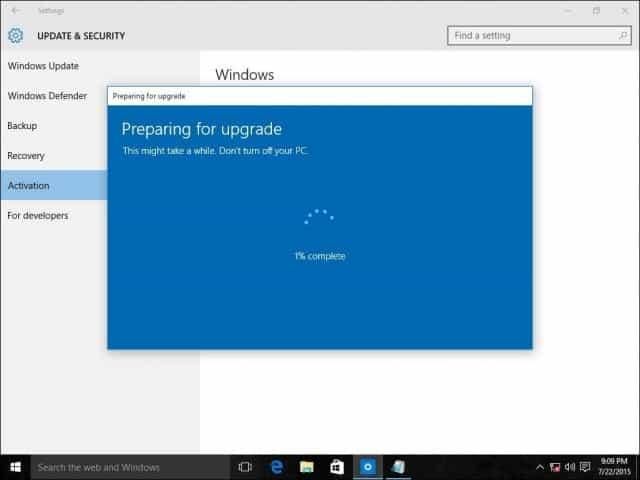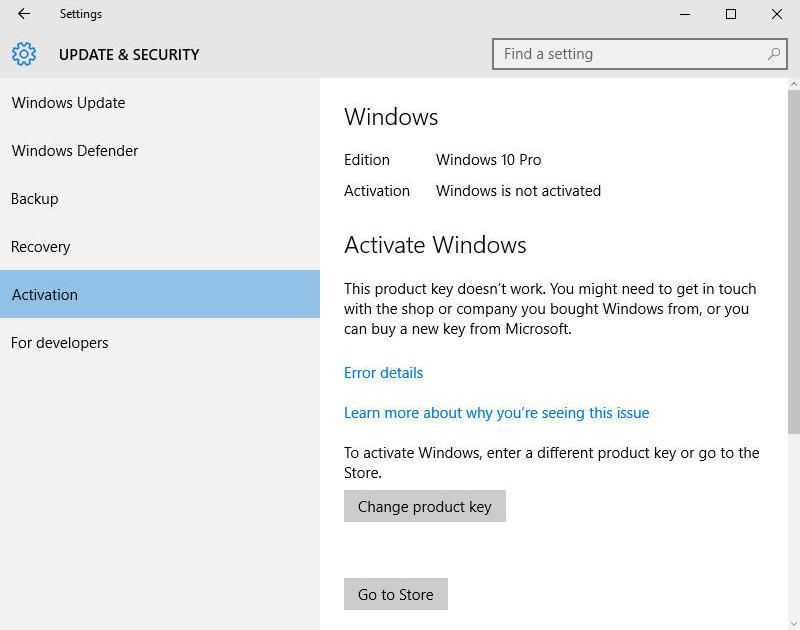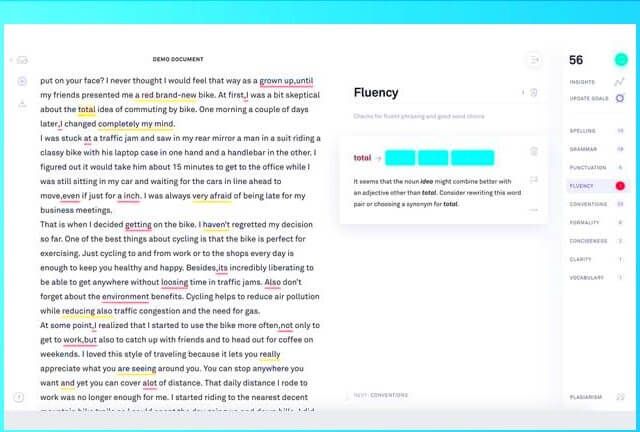Tot i que Windows 10 Home ja inclou un conjunt de funcions addicionals en comparació amb Windows 8.1, inclòs el assistent de veu digital Cortana i els escriptoris virtuals, Windows 10 Pro ofereix més eines de connectivitat i privadesa .
Si voleu aprofitar eines com Bit-locker per al xifratge de disc i Accés assignat per bloquejar comptes d’usuari o connectar-vos a un domini de Windows, és possible que vulgueu actualitzar a Windows 10 Home a Pro.
Una manera de fer-ho és pagar una actualització de Windows 10 Pro. Però si ja teniu una clau OEM per a Windows 10 Pro, seguiu els passos següents per esbrinar com actualitzar i activar el vostre sistema Pro:
Actualització de Windows 10 Pro: passos clau que cal seguir
Abans d’endinsar-nos en l’actualització del producte Windows 10 Pro, aquí teniu algunes claus gratuïtes que podeu utilitzar.
Tecles de producte de Windows 10 per a totes les versions 2021:
| Clau professional de Windows 10 | W269N-WFGWX-YVC9B-4J6C9-T83GX |
| Windows 10 Pro build 10240 | VK7JG-NPHTM-C97JM-9MPGT-3V66T |
| Tecla N de Windows 10 Professional | MH37W-N47XK-V7XM9-C7227-GCQG9 |
| Clau empresarial de Windows 10 | NPPR9-FWDCX-D2C8J-H872K-2YT43 |
| Tecla Windows 10 Enterprise N | DPH2V-TTNVB-4X9Q3-TJR4H-KHJW4 |
| Clau educativa de Windows 10 | NW6C2-QMPVW-D7KKK-3GKT6-VCFB2 |
| Windows 10 Pro 2020 | W269N-WFGWX-YVC9B-4J6C9-T83GX |
| Clau Windows 10 Enterprise LTSC | 92NFX-8DJQP-P6BBQ-THF9C-7CG2H |
| Windows 10 Enterprise G | YYVX9-NTFWV-6MDM3-9PT4T-4M68B |
| Windows 10 Pro per a estacions de treball | NRG8B-VKK3Q-CXVCJ-9G2XF-6Q84J |
Quant costa una clau d'activació de Windows 10?
Podeu comprar Windows 10 genuí per a
- Windows Home a 99,99 dòlars
- Windows 10 Pro a 119,99 dòlars
- Windows 10 Enterprise a 354,99 dòlars
Com actualitzar a Windows 10 Guia pas a pas
Pas 1 : Premeu WINDOWS + R al teclat per obrir la finestra Executa i escriu slui.exe a continuació, feu clic a D'acord
tasques de fons de protecció del sistema de Windows amb un alt ús del disc
Nota: Assegureu-vos que el vostre treball estigui desat i que totes les aplicacions estiguin tancades a l'ordinador abans de començar l'actualització Seguiu les instruccions i ara començarà la vostra actualització. No us preocupeu si l’ordinador es reinicia durant el procés d’actualització, això és normal.
Pas 2 : Proveu d'introduir el vostre fitxer Clau de producte de Windows 10 Pro al quadre de diàleg tal com es mostra.

Pas 3 : Si no s'accepta la clau OEM, primer intenteu utilitzar la clau de producte Windows 10 Pro que Microsoft ha proporcionat als usuaris que vulguin actualitzar els seus sistemes.
Nota : Això us ho permetrà actualització el vostre Windows 10 Home to Pro, però no activarà el Pro que arribi més tard
Com canviar les claus de producte de Windows 10
- Premeu Tecla Windows + I obrir Configuració després vés a
- Actualització i seguretat> Activació> Canvia la clau del producte ila clau del producte de Microsoft ( VK7JG-NPHTM-C97JM-9MPGT-3V66T ) a l’espai proporcionat.
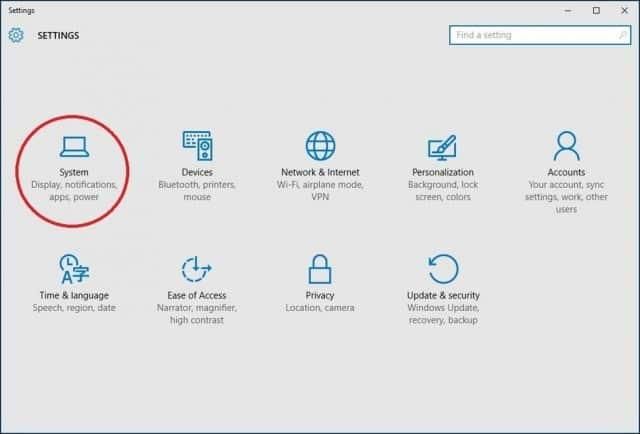
- Es pot obrir un quadre de diàleg Control del compte d'usuari per preguntar-vos si voleu permetre que l'aplicació faci canvis. Feu clic a Sí
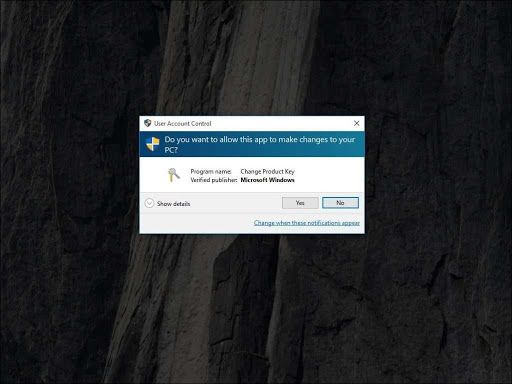
- Ara introduïu la clau de producte de Windows 10 Pro: VK7JG-NPHTM-C97JM-9MPGT-3V66T . Nota : Assegureu-vos que el vostre treball estigui desat i que totes les aplicacions estiguin tancades a l'ordinador abans de començar l'actualització
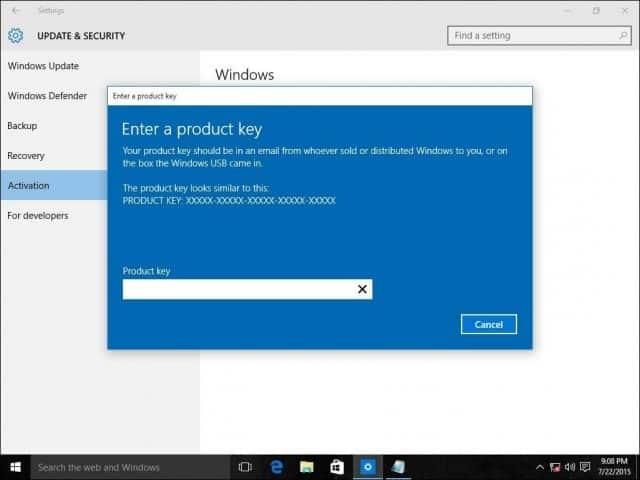
- Seguiu les instruccions i ara començarà la vostra actualització. No us preocupeu si l’ordinador es reinicia durant el procés d’actualització, això és normal
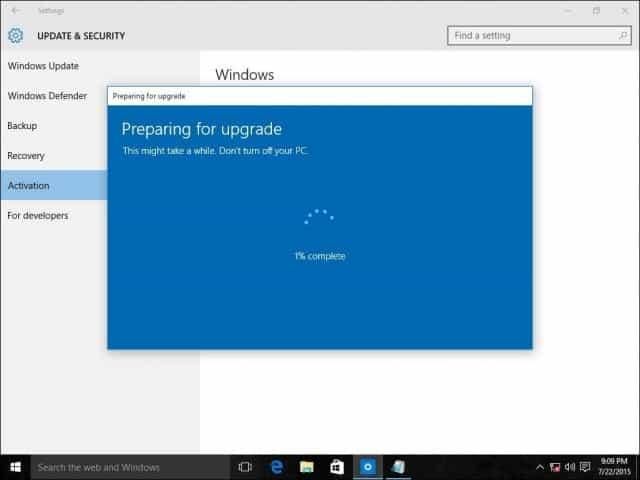
Pas 4 : Un cop finalitzada l'actualització, ja podeu utilitzar el vostre OEM tecla per activar Windows 10 Pro
- Feu clic al botó Començar botó a la part inferior esquerra de la pantalla i seleccioneu Configuració de nou (també podeu prémer WINDOWS + I per obrir la finestra Configuració)
- Feu clic a Actualització i seguretat i, a continuació, seleccioneu el fitxer Activació pestanya de l'esquerra. A la pestanya Activació, feu clic a Canvia la clau del producte
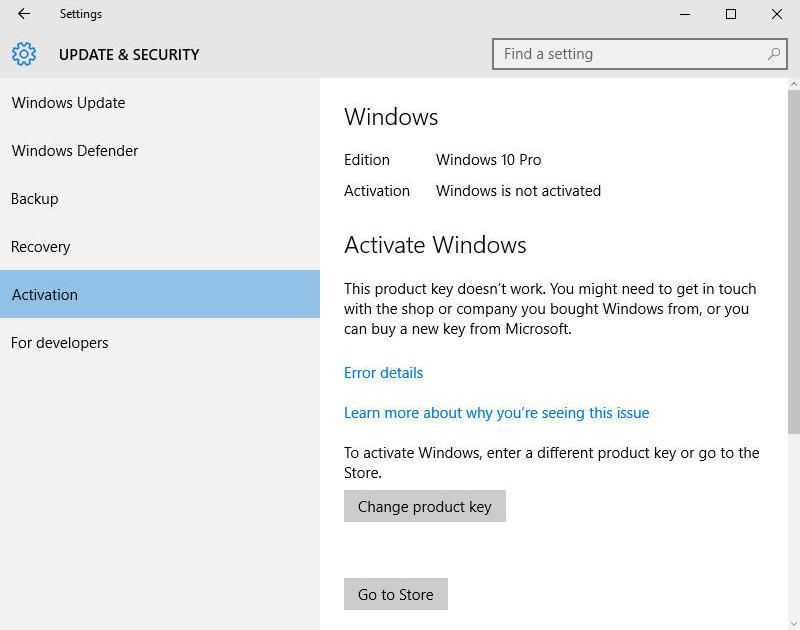
- Ara introduïu el vostre Clau OEM de Windows 10 Pro i feu clic a Pròxim activar
Actualització gratuïta de la clau de producte de Windows 10 Pro
- MH37W-N47XK-V7XM9-C7227-GCQG9
- VK7JG-NPHTM-C97JM-9MPGT-3V66T
- W269N-WFGWX-YVC9B-4J6C9-T83GX
- WNMTR-4C88C-JK8YV-HQ7T2-76DF9
- W269N-WFGWX-YVC9B-4J6C9-T83GX
- TX9XD-98N7V-6WMQ6-BX7FG-H8Q99
- DPH2V-TTNVB-4X9Q3-TJR4H-KHJW4
Això és! Ara s’hauria d’actualitzar l’ordinador del Windows Home 10 a Pro i activar-lo completament. Ara podeu gaudir de totes les funcions de Windows 10 Pro.
Preguntes freqüents
Com es pot trobar la clau del producte de Windows 10 mitjançant el símbol del sistema?
- Premeu Windows + X tecla al mateix temps.
- Des d’aquí feu clic a Símbol d'ordres com a Administrador
- Ara al Símbol d'ordres només cal que escriviu l'ordre següent i premeu Intro ' wmic path SoftwareLicensingService obté OA3xOriginalProductKey ' sense les cometes.
- El vostre producte apareixerà a la pàgina següent.
Vegeu també:
> 4 preguntes més freqüents sobre les claus de producte i l'activació de Windows 10
> Com es pot trobar la clau de producte de Windows 10
> Com actualitzar Windows 10 Home a Pro mitjançant una clau d’actualització i SLMGR